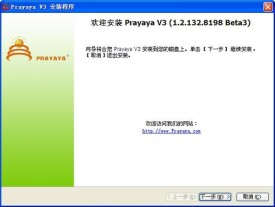prayaya v3
可移動的操作系統
Prayaya V3是一個可移動的操作系統,它可以實現任何非Windows系統磁碟分區包括移動存儲上安裝大量的應用程序。當我們在移動存儲上安裝V3虛擬系統時,可以將常用的軟體也裝進移動存儲,這樣出門就可以帶上自己的U盤或移動硬碟到處即插即用,隨時隨地使用自己的常用軟體,此時它已經變成了我們的個人筆記本電腦。當我們在本機(非系統盤)上安裝V3並且把常用軟體裝進V3,那些軟體所有的安裝和使用記錄文件全部自動保存在V3虛擬系統裡面,讓我們的windows系統徹底解放出來,不用擔心繫統的臃腫老化。
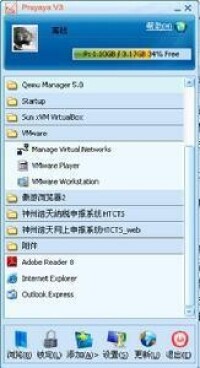
prayaya v3
和傳統的虛擬機不同,虛擬系統不會降低電腦的性能,啟動虛擬系統不需要像啟動windows系統那樣耗費時間,運行程序更加方便快捷。
Prayaya V3虛擬系統的應用非常廣泛:
如果你想馬上在別人的電腦上完全像在自己的電腦上那樣處理自己的事情而不想重新下載安裝應用程序,也不想留下任何痕迹;
你想瀏覽很多網頁, 又不想網址被電腦真實系統記錄;
你想安裝一個軟體做測試,又怕污染主機的windows系統;
你想保持自己的電腦永遠乾淨快速,筆記本、上網本也快速並且不用擔心硬碟空間太小;
你想徹底重裝系統或者一鍵還原系統而不重裝軟體,不丟失收藏夾、我的文檔、郵件、賬號密碼等;
你想從舊的XP電腦立即轉移到新買的win7筆記本或者上網本電腦而不重裝軟體但是想完全照用老電腦XP系統的桌面、軟體、我的文檔、收藏夾、賬號密碼等;
你想電腦在維修或維護的時候,別人永遠看不到你的隱私和秘密,讓"艷照門"永遠不會發生在你身上;
你想對U盤 移動硬碟等移動存儲進行從程序到文檔的徹底加密,而且還可以在任何一台電腦無痕迹運行;
甚至你想從此上班或者出差不用辛苦的背著筆記本電腦,又想隨時隨地的移動辦公。Prayaya V3虛擬系統都將是您最佳的選擇。
1.虛擬系統的完美體現

prayaya v3
2.強大的移動功能
PrayayaV3移動操作系統可以實現在任何非windows系統分區包括移動存儲上安裝大量的應用程序,當你還在為每次使用其它電腦但沒有自己想用的軟體而苦惱的時候,V3已經解決你的問題!我們可以在裝有V3的移動存儲裡面裝上自己常用軟體,以後無論是你在公司還是在外面出差,只要帶上裝有V3的U盤或者移動硬碟,就可以即插即用,並且所有的操作記錄全部保留在移動存儲上,不會在主機留下任何痕迹。
3.給你最大的隱私空間
V3的無痕操作將會給我們的工作學習帶來很大的方便,不管你是在本機還是在移動存儲上使用,你都不用擔心操作記錄(包括收藏夾cookie 歷史記錄聊天記錄等)遺失或被人竊取,因為在V3下所使用的軟體記錄全部是保存在V3系統下的,即使是那些註冊表文件也是寫在V3系統下,V3特有的加密技術將會給你提供最大的隱私空間。你可以盡情的使用,不用擔心隱私泄露。
4. 唯一的缺點就是按Ctrl+Alt+Delete 只能在主機界面顯示windows任務管理器(補充:在prayaya V3虛擬桌面里的任務欄右擊然後再選擇 "任務管理器" 就可以直接在prayaya V3虛擬系統的桌面顯示任務管理器了 )

prayaya v3
1.很多人都愛用一鍵GHOST系統還原,系統一旦遇到問題就直接還原,這樣似乎很方便,可是使用一鍵GHOST在我們每次還原系統的時候都只能還原到備份前的狀態,對於那些備份后所安裝的軟體和使用的記錄都無法還原。這可苦了那些軟體達人,系統是恢復了,病毒也清掉了,可是那些心愛的軟體卻要一遍一遍的重裝,還有更重要的是很多收藏夾 cookie 歷史記錄 聊天記錄網路電話記錄 郵件等全部丟失。其實只要我們在電腦非系統盤上裝上了V3,再將那些應用軟體全部裝進V3,以後再一鍵還原的時候,這些軟體就不需要重裝了。
2.影子系統和V3使用可以保留在影子模式下想保留的軟體和使用軟體的痕迹。影子系統啟動模式分為單一影子模式和完全影子模式。在單一影子模式下,只為系統分區創建虛擬化影像,在完全影子模式下會為所有硬碟分區創建虛擬化影像。不管是在單一影子模式下還是在完全影子模式下,用戶都可以和正常模式一樣操作電腦,但是用戶在虛擬化影像里進行的一切操作都不會對真實系統的相應分區有任何影響,如果用戶想要保存在虛擬影像里的文件就必須保存在移動存儲盤裡。而那些軟體和使用痕迹卻是無法保留的,這時我們就可以使用V3了,如果使用的是單一影子模式,我們可以在非系統分區上安裝V3虛擬系統,然後將所需要在下次啟動后仍要保留的軟體裝在V3下面,當然純綠色軟體就沒有那個必要了。如果使用的完全影子模式,那麼就只能把V3裝在你的U盤或移動硬碟裡面了,這下就不管是綠色軟體還是非綠色軟體,只要你想保留下來都必須安裝在U盤或移動硬碟的V3下面。
3.V3是雙系統使用者的福音。現在很多人的電腦都不會只滿足於只安裝一個操作系統,最常見的是先裝一個XP系統,再裝一個windows7系統。裝好雙系統后兩個系統的很多軟體是不能共用的,要想使用必須在兩個系統下分別安裝。特別是輸入法、殺毒軟體、office辦公軟體這些開機就要用到的軟體都要重裝。要是我們在電腦的非系統分區裝上V3,將常用的軟體全部裝在V3虛擬系統下,那樣我們裝雙系統后就可以在V3下共用這些軟體了。免去了很多多餘的工作。
4.V3能讓系統保持最佳速度,我們可以將V3系統安裝在電腦的非系統盤,然後再把所有的軟體都裝在V3系統使用,特別是那些寫註冊表文件很多的軟體,如office系列軟體,還有像MSN,Skype這類聊天通訊軟體,因為他們的聊天記錄是默認保存在系統盤的我的文檔下面的,瀏覽器也可以裝進去,因為它的收藏夾和cookie記錄都是保存在系統盤裡的。如果我們在非系統盤的D盤裝上V3口袋操作系統,然後再將所有常用的軟體裝進V3,那樣註冊表文件就不會是寫在系統盤了,而是寫在D盤的V3系統下面,包括收藏夾 cookie 歷史記錄 聊天記錄 網路電話記錄 郵件也不會再保存在C盤,以後更新升級也是一樣,不會騷擾C盤。這樣就相當於分擔了系統的壓力,讓它徹底解放,專心去做自己的幕後總指揮。再也不用擔心繫統會一天一天臃腫老化下去。使系統始終保持最佳速度。
1.常用聊天工具隨身帶。很多時候我們都在抱怨,聊天記錄被人偷看,隱私和機密遭到泄漏而引發一系列不良事件。又或者經常在很多電腦上徘徊使用,使得聊天記錄保存非常麻煩。V3特有的移動功能可以讓聊天工具隨身帶,我們不用再擔心聊天記錄的保存和被人偷看的問題。
2.常用軟體隨身帶。我們經常會使用別人電腦,往往會因為沒有自己要用的軟體,或者用的很不順手而苦惱。重新下載花時間不說,還很不方便,擔心會留下使用痕迹。其實V3可以兼容大量常用的軟體,基本包括所有我們日常要用到的軟體。我們完全可以將常用的軟體裝進帶有V3的移動存儲裡面隨身攜帶,這樣將會大大提高我們的工作效率。
3.輕鬆打造殺毒U盤。現在很多殺毒軟體都有移動版,我們可以將這些殺毒軟體裝進U盤的V3系統,輕鬆製作殺毒U盤,這樣那些頑固、強制關閉本機殺軟的病毒就無地自容了。再也不用擔心一款殺毒軟體殺毒留下的盲區問題了,因為在V3下我們是可以同時裝多款殺毒軟體的。病毒再厲害,也頂不過殺軟的輪番攻擊吧!
4.V3是山寨U盤的天敵。目前U盤市場假貨當道,很多奸商昧著良心欺騙消費者。通常我們買了U盤也是無從辨其真偽,那些測試軟體也是無能為力,因為現在的假貨已經做到讓測試軟體無法測出真實數據。U盤主控可以做假,容量可以做假,晶元可以做假,測試數據也可以忽悠我們,但是有一樣東西是無法欺騙消費者的。那就是U盤的最終性能,怎麼判斷U盤性能呢?裝上V3口袋虛擬系統,常用軟體也裝進去。能運行成功就說明性能不錯,是好U盤,要是運行不夠流暢就可以說明八成是買了個山寨貨。

prayaya v3
作為網管,做系統當然是家常便飯了,但是每做一次都很麻煩,裝好后那些常用的軟體都要全部重裝。用V3就可以讓軟體永不重裝,輕鬆搞定裝機一條龍。
白領一般經常出差又必須與公司保持聯繫,而去的地方大部分是工程研究所,一般都有公共電腦供大家使用。V3這種工具正適合他們使用。
因為經常出去用U盤,像QQ、PPT等,好多電腦還得重新安裝程序或者想找以前的聊天記錄都很難,還有一個更嚴重的問題就是好多電腦都有病毒,每次回來U盤都得殺毒。有了V3,以上問題都可以解決。

prayaya v3
用V3到客戶那裡,看資料,複製文件,展示產品資料等等,很方便。
設計人員的靈感有時候是不在辦公室產生的,需要在哪都要記錄自己的創意。使用V3能隨時隨地記錄他們的靈感。
在單位,家裡來回傳數據,用V3可以省去很多時間,單位做不完的事拿回家裡接著做。
V3可以使公務員移動辦公變得更輕鬆.隨時隨地使用上班用到的辦公軟體.如MSN,Skype,Office,Gtalk,QQ,PDF瀏覽器等等.因為經常需要出差去現場,有時候不想帶筆記本,使用V3就可以在任何地方用自己常用的軟體了.
其實適合使用V3的人還遠不止這些,需要廣大用戶在使用過程中去總結去摸索。平常養成良好的習慣,學習生活工作更加愜意。
如果說電子商務交易平台改變了傳統商務的交易模式。那麼Prayaya V3移動操作系統就改變了人們用電腦和軟體的習慣。PrayayaV3給我們的生活、工作、娛樂帶來了極大的方便,它讓生活變得更加簡單,工作效率變得更高,娛樂更加方便。相信V3吧!它一定會讓我們的成功之路越走越遠。

prayaya v3
安裝程序本身是綠色的,安裝完成以後,也不會在註冊表和windows系統目錄下寫入任何文件。只是會為了方便應用,提示你在桌面建立快捷方式。
在移動存儲上安裝,就用windows的右下角安全刪除彈出移動存儲並重新連接到計算機上,右擊安裝有PrayayaV3的移動存儲設備圖標,就可以啟動它了。
本機硬碟安裝的情況,建議在運行PrayayaV3后,在設置-->安全裡面,關閉“容許V3創建autorun.inf”.從桌面快捷方式直接運行PrayayaV3。
啟動U盤上Prayaya V3時的界面
把安裝有PrayayaV3的U盤與電腦的USB介面連接,要求您的電腦安裝有Microsoft Windows 2000+SP4及其以上的Windows版本。如果您的電腦自動運行功能處於打開的狀態,PrayayaV3可以直接自動運行。
NOTE:當你的系統不支持自動運行功能時,請直接打開"我的電腦"並雙擊打開PrayayaV3的所在盤,並雙擊盤符根目錄下的startv3.exe文件,即可啟動PrayayaV3平台。
本軟體目前已經免費。不需要收入序列號。有序列號的均為假冒。
你可以非常方便的在PrayayaV3設備上安裝常用的軟體,你能訪問公司的網站下載可用於PrayayaV3上的軟體,
事實上,在你的PrayayaV3的智能U盤裡,你能在PrayayaV3平台上插入綠色軟體,許多信息都是獨立的,你需要把你的軟體目錄拷貝到"X:\PrayayaV3\Software\Program Files",詳細操作步驟,請參考幫助文檔或者上論壇諮詢。
經測試,大部份windows平台上的應用軟體都可以工作在Prayaya V3平台上,其中包括:瀏覽器類軟體,網路應用工具,即時聊天工具,文件管理工具,病毒掃描,音頻視頻類軟體以及遊戲類軟體等等。並且目前是唯一可以支持Windows Live Messenger軟體。
在PrayayaV3智能U盤裡,V3所有的動作都在U盤上進行,辦公完畢,撥走U盤,就可以在辦公電腦上不留下個人隱私!V3所提供的加密功能,即使U盤共用或者遺失,也能保護你的文件和隱私!第一次使用加密的用戶勾上選項“啟動密碼保護”之後,會彈出一個輸入密碼對話框!而取消“啟用密碼保護”的時候都要使用以前的密碼來取消!啟用密碼保護之後,沒啟動V3軟體,可以當普通U盤使用,就算外人使用你的U盤也不會看到你的隱私文件,這是與普通U盤加密軟體的最大區別!加密后,這隻能看到DLL類型的文件!我們的機密文件或者隱私文件達到了隱藏的效果!加密之後的文件只有在啟動V3之後才能看到!當然V3是要密碼啟動的,所以說V3的加密功能就是對文件和程序實現雙加密保護!
在PrayayaV3智能U盤裡,我們在V3的操作界面點擊“filesync”,會彈出以上“同步工具對話框”。在“本地磁碟信息目錄”選擇要同步的文件夾,在“移動磁碟目錄”選擇數據要備份到哪裡!“同步時間設置”是讓你設置多少分鐘之後,將同步文件夾中的有改動的數據自動備份到磁碟目錄!設置好這些之後,點擊“開始同步”,文件會實行第一次數據備份,然後你可以按ALT+Z將同步顯示框隱藏,避免影響你的工作,讓它在後台默默運行備份!只是在舊版本中,到備份時間的時候,“同步顯示框”會突然彈出一兩秒鐘!不過這種現象在新版本中已經得到解決!